アップデートのお知らせ
いつもPandoをご利用いただきありがとうございます。Pandoでは、自分のありたい自分、成し遂げたい目標を達成するために様々な機能のアップデートが行われています!
今回のアップデートでは、記事を定期的に振り返ることを促すリマインド通知が付けられるようになりました🎉
加えて、記事を読み返した時点での気づきや振り返って感じたことを「追記できる」ようになりました。
この記事では、リマインド通知の設定方法とアップデートの目的についてご紹介します😌
過去の記事、読み返していますか?☺
Pandoには日々様々な想いを投稿していただいていると思います。
・団体に入ったときの意気込み
・年度が代わり、改めてがんばろうと思った日の事
・引退前に後輩に伝えておきたいこと など。
もしかするとPandoに書いた自分の記事を読み返す習慣はあまりないかもしれません。
しかし、日々の生活で頑張ろうと思ったこと、誰かに伝えたかった自分の想いが書いてあるPandoの記事を読み返すことで、「記事を書いたときの“エネルギー溢れる自分”に立ち返らせてくれる」というメリットがあります。
せっかくなら記事を書いて終わりにするのではなく、定期的に振り返ることをおすすめします☺
今回のアップデートでは、自身で設定した期間ごとに記事のリマインドが通知され、過去に書いた記事の振り返りを行えるようになりました!また、記事を読み返した時点での気づきやそれまでやってきたことを「追記」することで、記事投稿から現在に至るまでどんな変化・成長があったかを表示・記録することができます。「リマインド」「追記」の2つのステップを定期的に行うことで、目標達成に向けた自分の行動を振り返るサイクルができます。
ぜひ活用して、記事を投稿してから現在に至るまでの行動を見直す機会にしていただければと思います(^^)
リマインドの設定方法
リマインド設定は、プロフィールページの「記事編集」から行うことが出来ます。
1.「記事編集」をクリックします。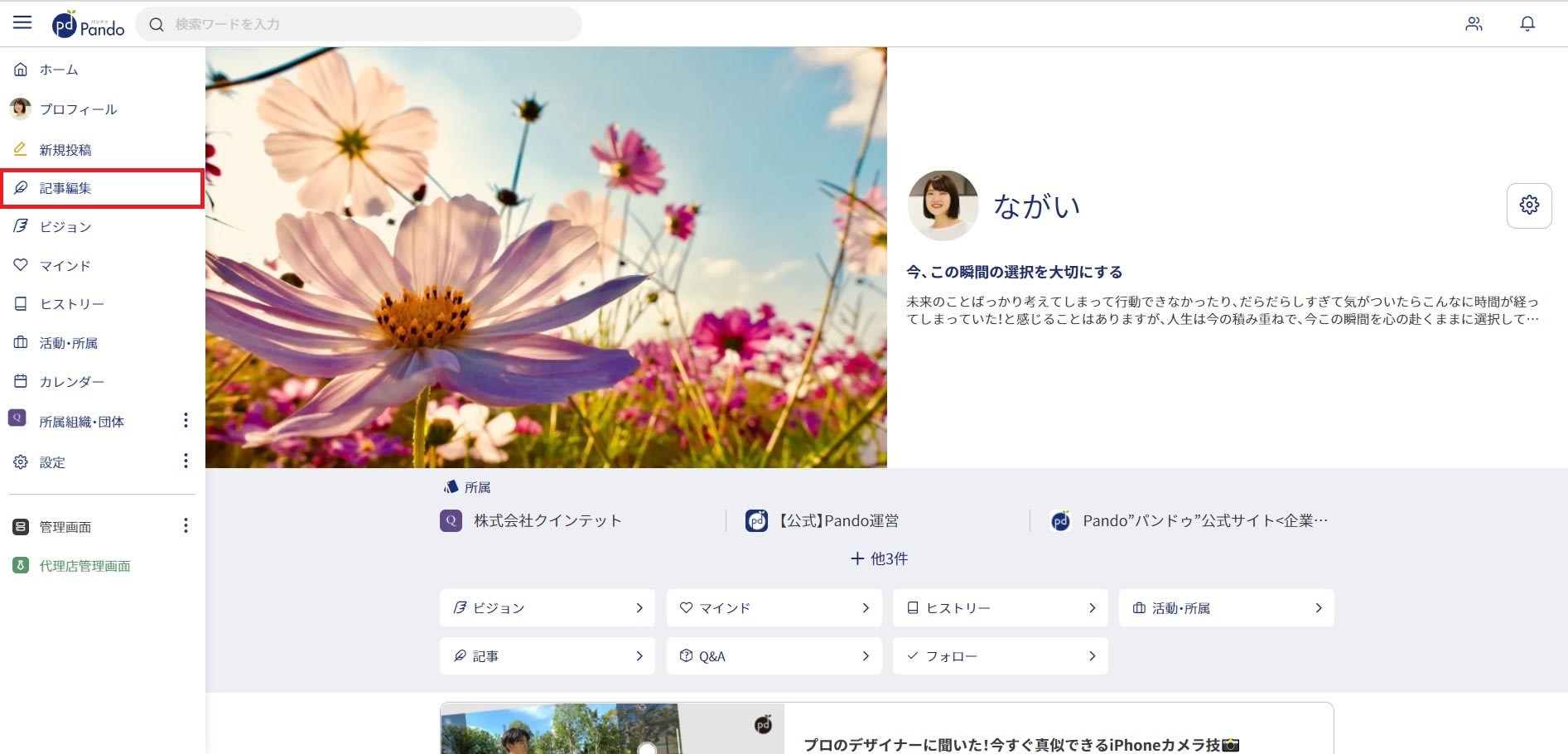
3.「公開状態」をクリックします。
4.「公開管理」画面で、リマインド設定をONにし、リマインドの頻度(1回もしくは定期リマインド)を選択するとリマインド設定は完了です。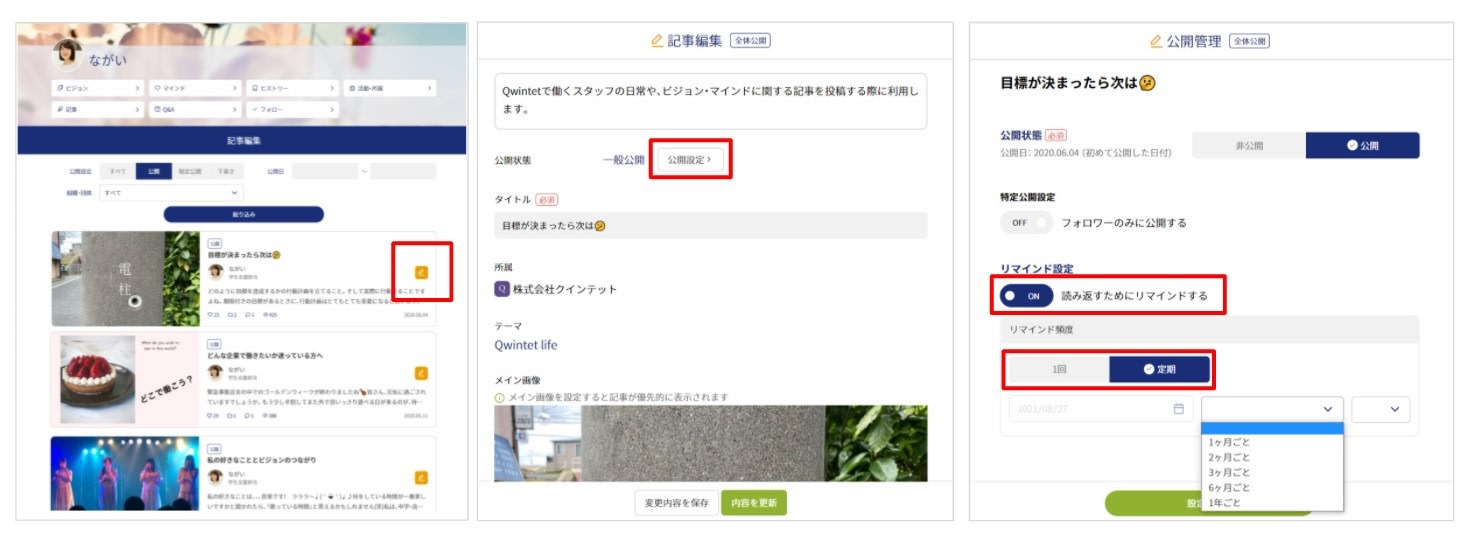
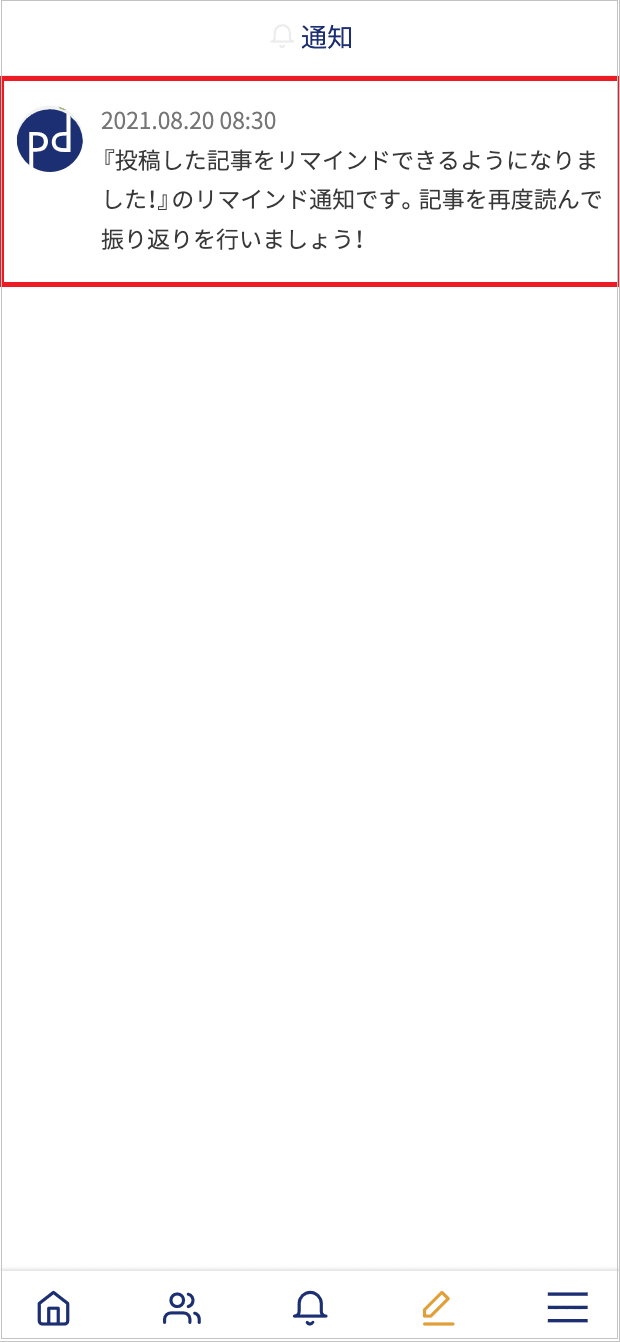
記事に追記する
記事ページ下部「この記事に追記する」ボタンより、投稿者のアカウントのみ記事への追記をすることができるようになりました。
追記した内容は、記事の公開範囲と同じ範囲のユーザも閲覧可能です。
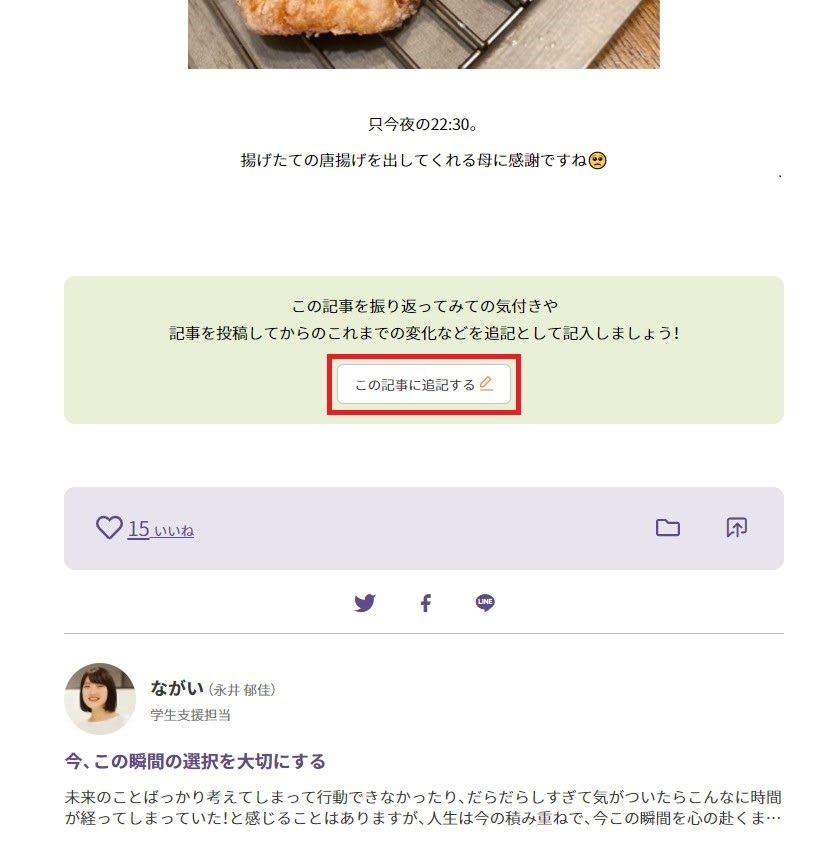
「記事テーマ」にリマインド設定し、メンバーへ記事の振り返りを促すことも可能
管理画面からリマインドを設定する方法
1.管理画面「記事管理」→「テーマ設定」をクリックします。
2.リマインドしたい記事テーマの「編集する」ボタンをクリックします。
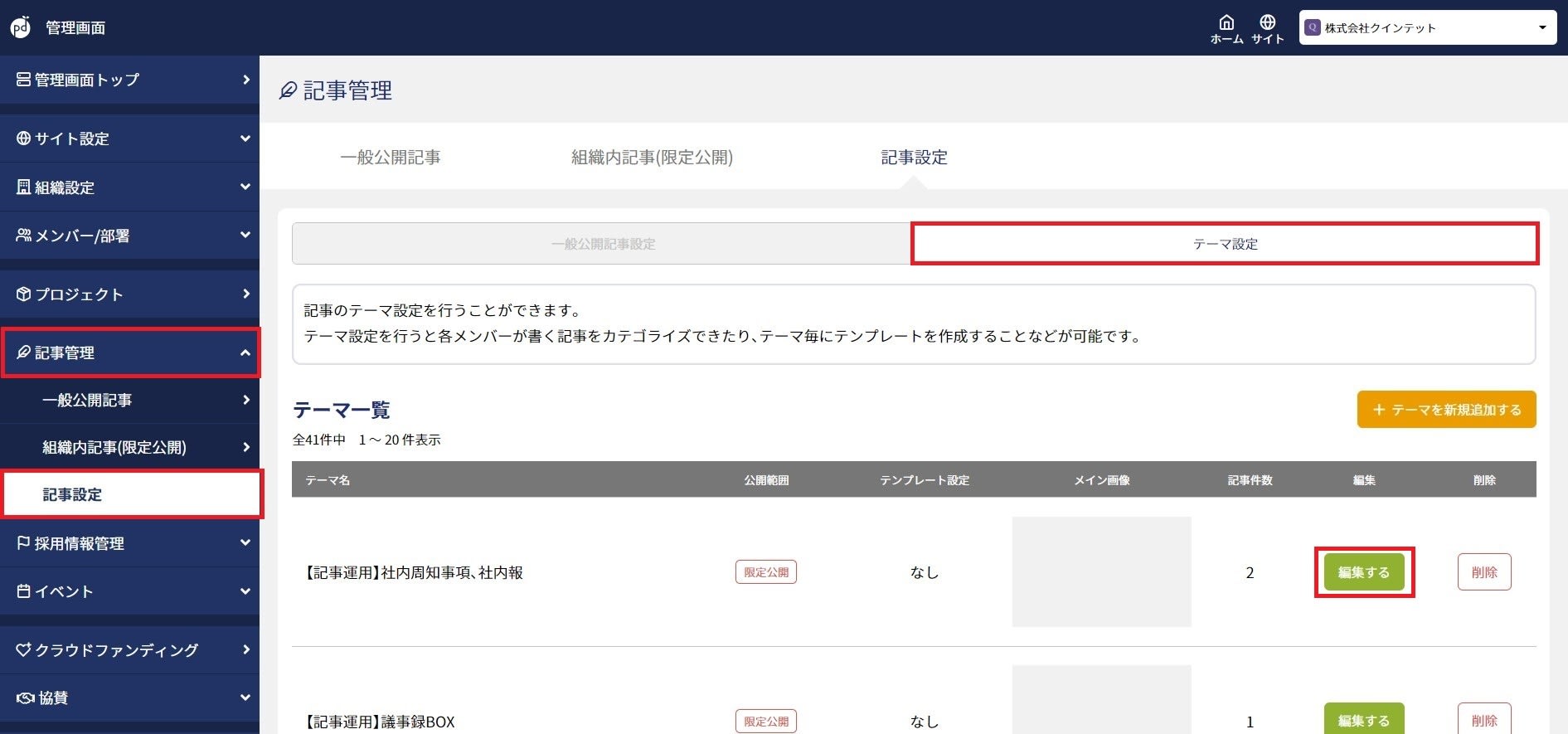
リマインド設定をONにし、リマインドの頻度(1回もしくは定期リマインド)を選択するとリマインド設定は完了です。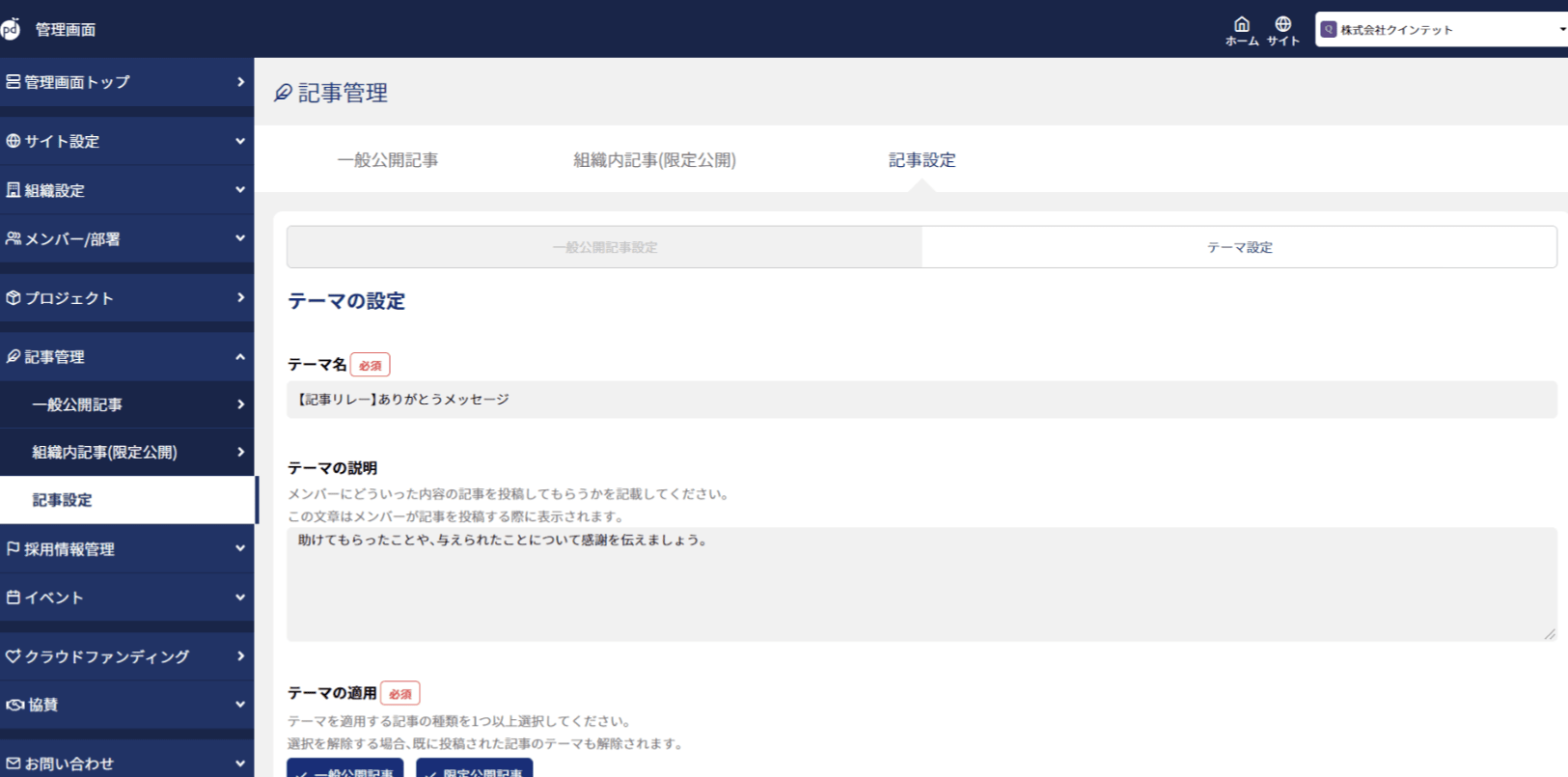
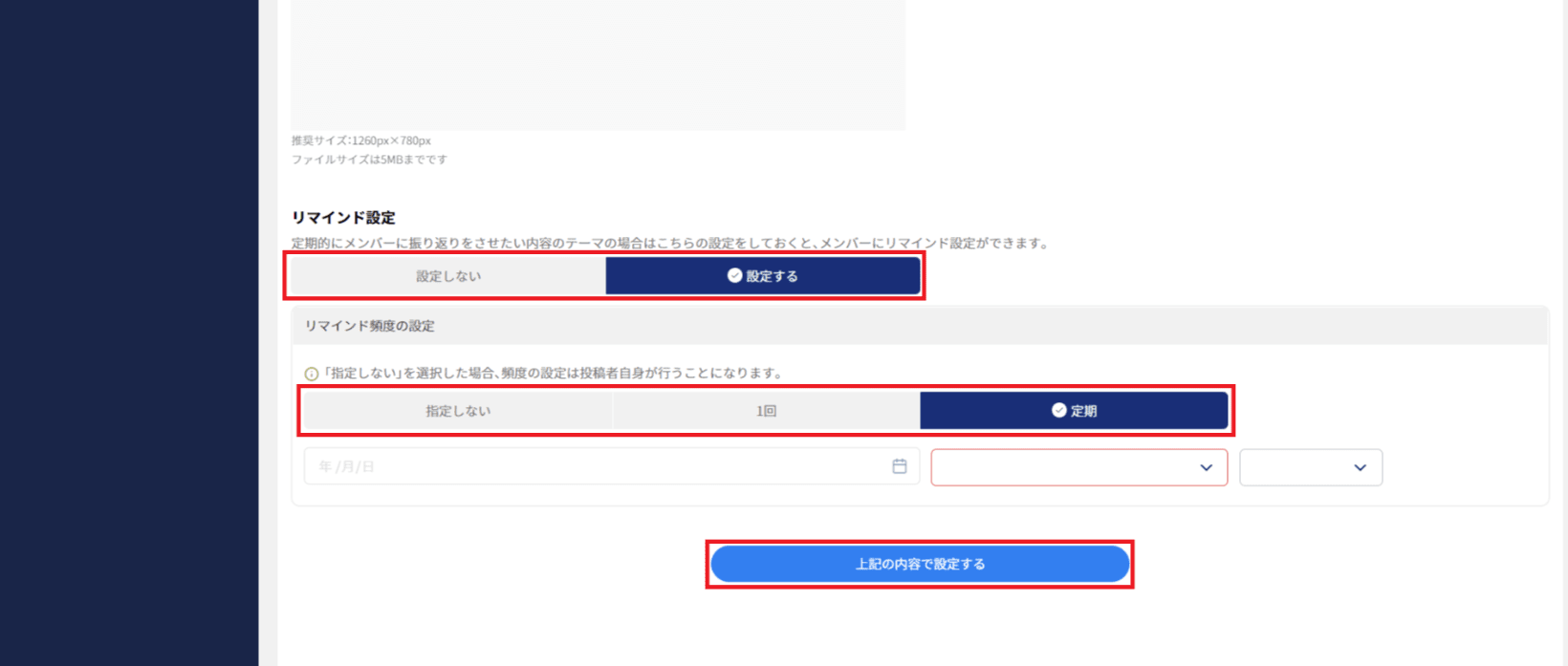
定期的に記事を振り返り、自分の思考・目標をより明確にする
今回のアップデートにより、過去に投稿した記事を振り返りやすくなりました。
自分が投稿した記事を繰り返し読み、現状の自分と照らし合わせて行動を改善することで、自分のありたい自分や将来成し遂げたい目標の達成に近づくことが出来ます。
リマインド機能を上手く活用し、自分の行動を定期的に振り返る習慣をつくってみてください😊
以上
いつもPandoをご利用いただきありがとうございます。Pandoでは、自分のありたい自分、成し遂げたい目標を達成するために様々な機能のアップデートが行われています!
今回のアップデートでは、記事を定期的に振り返ることを促すリマインド通知が付けられるようになりました🎉
加えて、記事を読み返した時点での気づきや振り返って感じたことを「追記できる」ようになりました。
この記事では、リマインド通知の設定方法とアップデートの目的についてご紹介します😌
過去の記事、読み返していますか?☺
Pandoには日々様々な想いを投稿していただいていると思います。
・団体に入ったときの意気込み
・年度が代わり、改めてがんばろうと思った日の事
・引退前に後輩に伝えておきたいこと など。
もしかするとPandoに書いた自分の記事を読み返す習慣はあまりないかもしれません。
しかし、日々の生活で頑張ろうと思ったこと、誰かに伝えたかった自分の想いが書いてあるPandoの記事を読み返すことで、「記事を書いたときの“エネルギー溢れる自分”に立ち返らせてくれる」というメリットがあります。
せっかくなら記事を書いて終わりにするのではなく、定期的に振り返ることをおすすめします☺
今回のアップデートでは、自身で設定した期間ごとに記事のリマインドが通知され、過去に書いた記事の振り返りを行えるようになりました!また、記事を読み返した時点での気づきやそれまでやってきたことを「追記」することで、記事投稿から現在に至るまでどんな変化・成長があったかを表示・記録することができます。「リマインド」「追記」の2つのステップを定期的に行うことで、目標達成に向けた自分の行動を振り返るサイクルができます。
ぜひ活用して、記事を投稿してから現在に至るまでの行動を見直す機会にしていただければと思います(^^)
リマインドの設定方法
リマインド設定は、プロフィールページの「記事編集」から行うことが出来ます。
1.「記事編集」をクリックします。
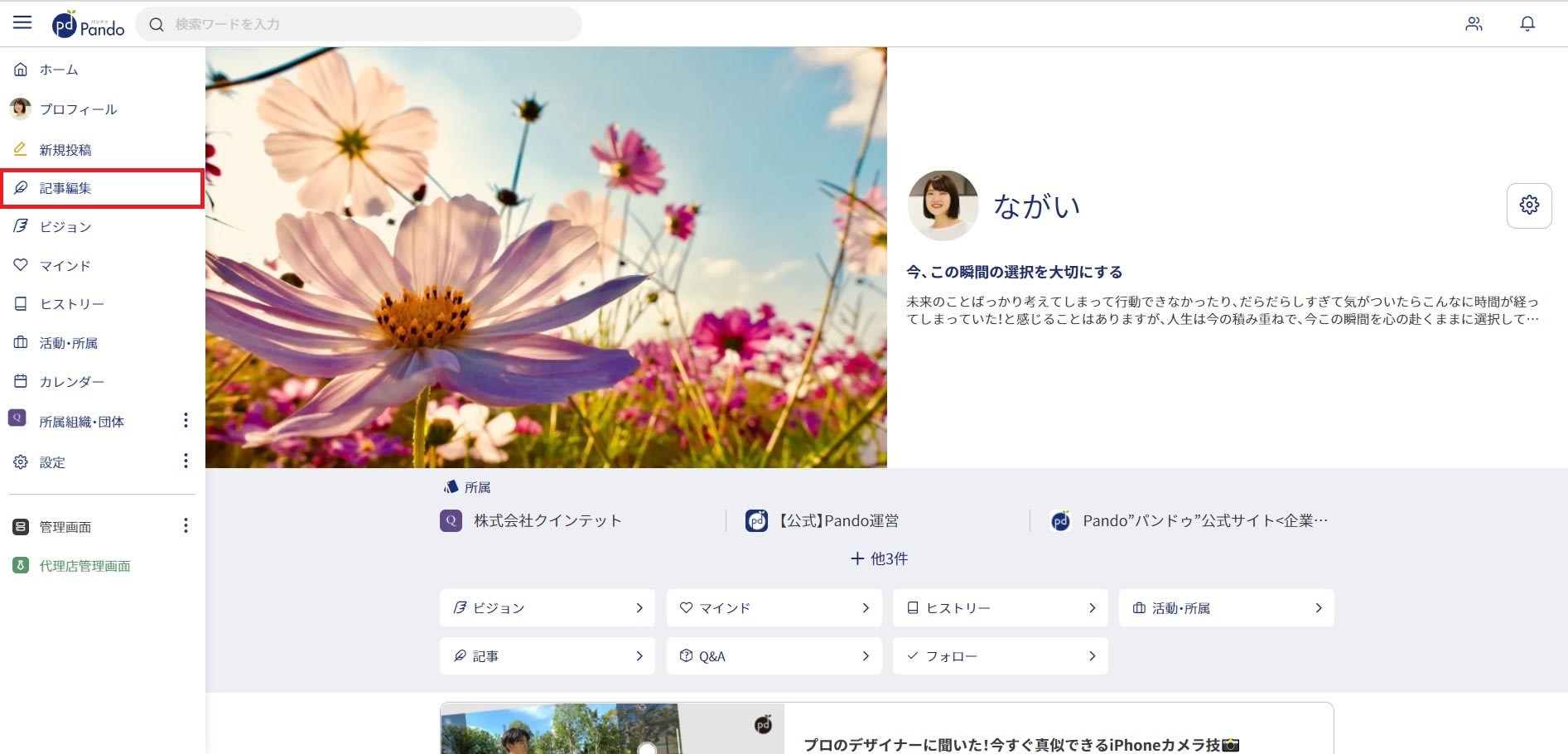
3.「公開状態」をクリックします。
4.「公開管理」画面で、リマインド設定をONにし、リマインドの頻度(1回もしくは定期リマインド)を選択するとリマインド設定は完了です。
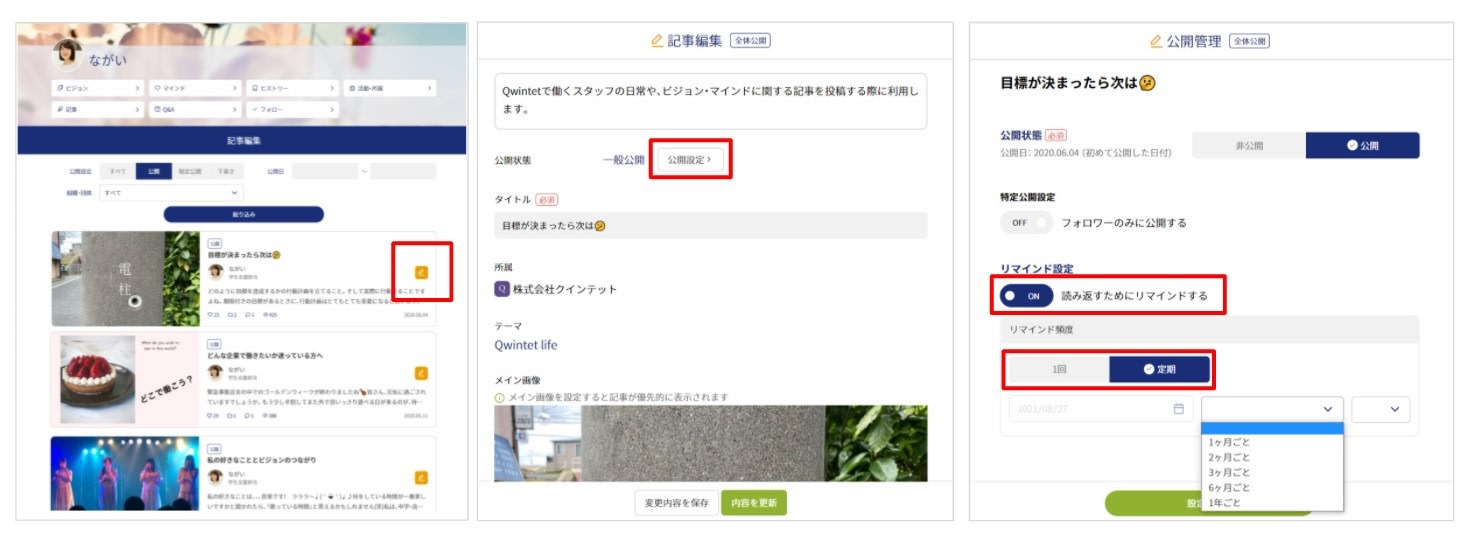
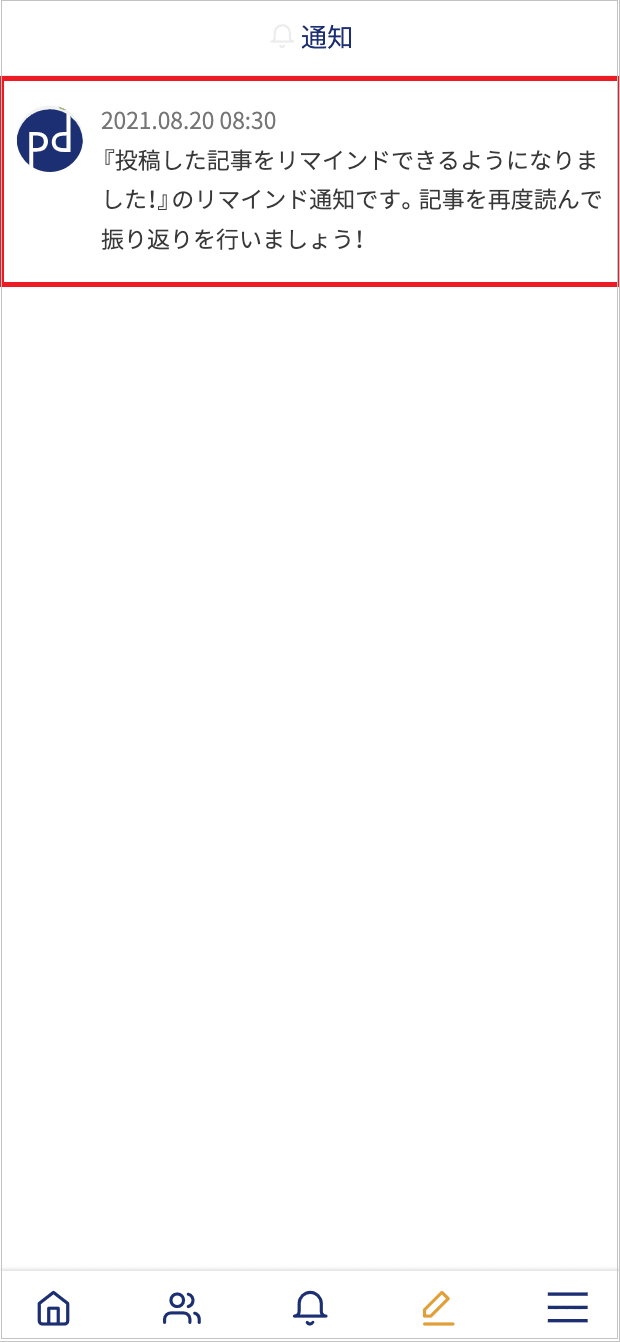
記事に追記する
記事ページ下部「この記事に追記する」ボタンより、投稿者のアカウントのみ記事への追記をすることができるようになりました。
追記した内容は、記事の公開範囲と同じ範囲のユーザも閲覧可能です。
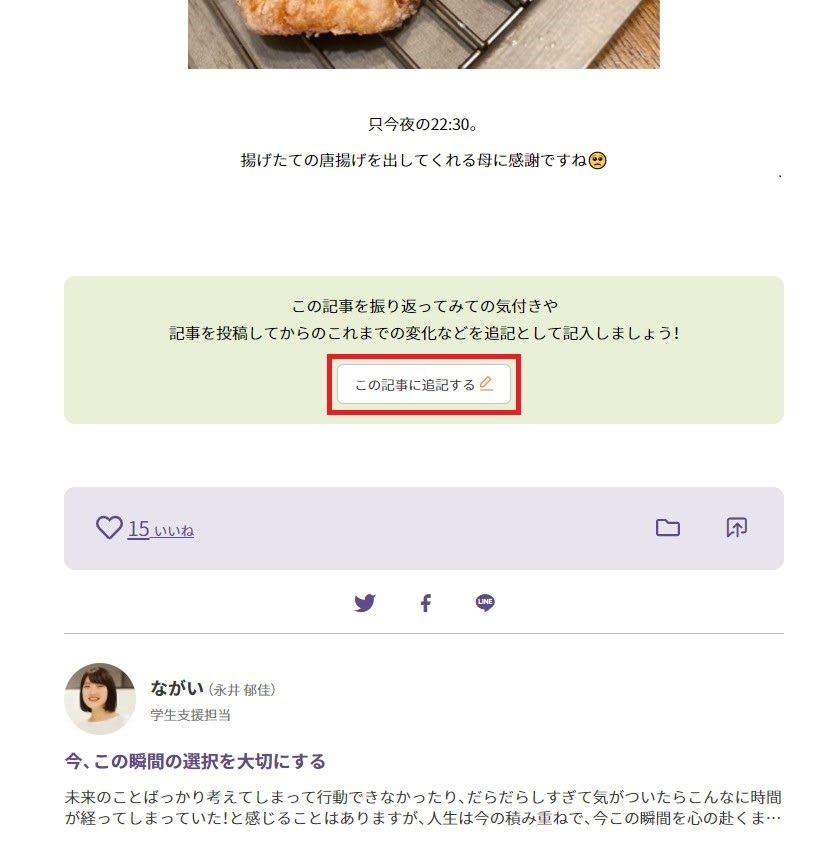
「記事テーマ」にリマインド設定し、メンバーへ記事の振り返りを促すことも可能
管理画面からリマインドを設定する方法
1.管理画面「記事管理」→「テーマ設定」をクリックします。
2.リマインドしたい記事テーマの「編集する」ボタンをクリックします。
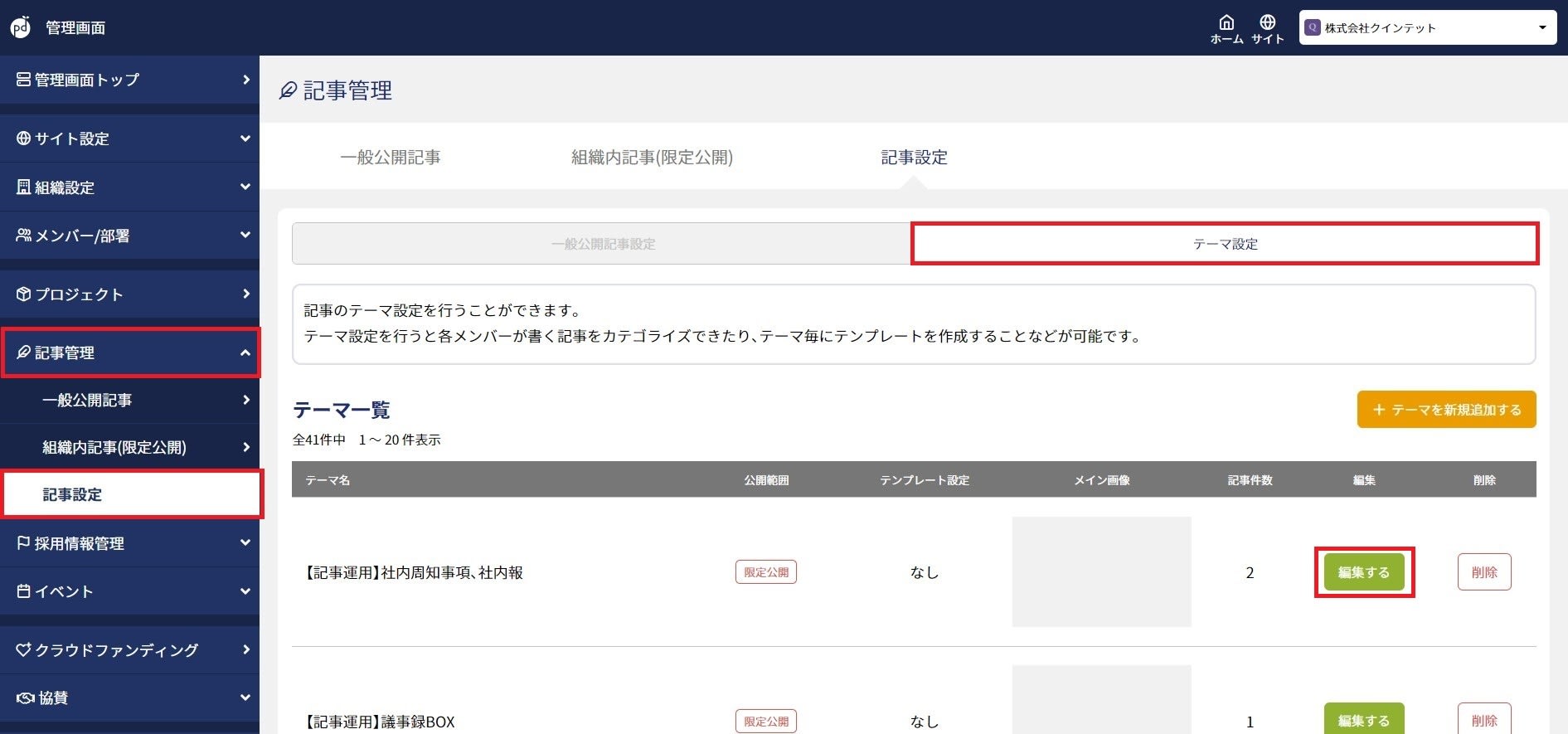
リマインド設定をONにし、リマインドの頻度(1回もしくは定期リマインド)を選択するとリマインド設定は完了です。
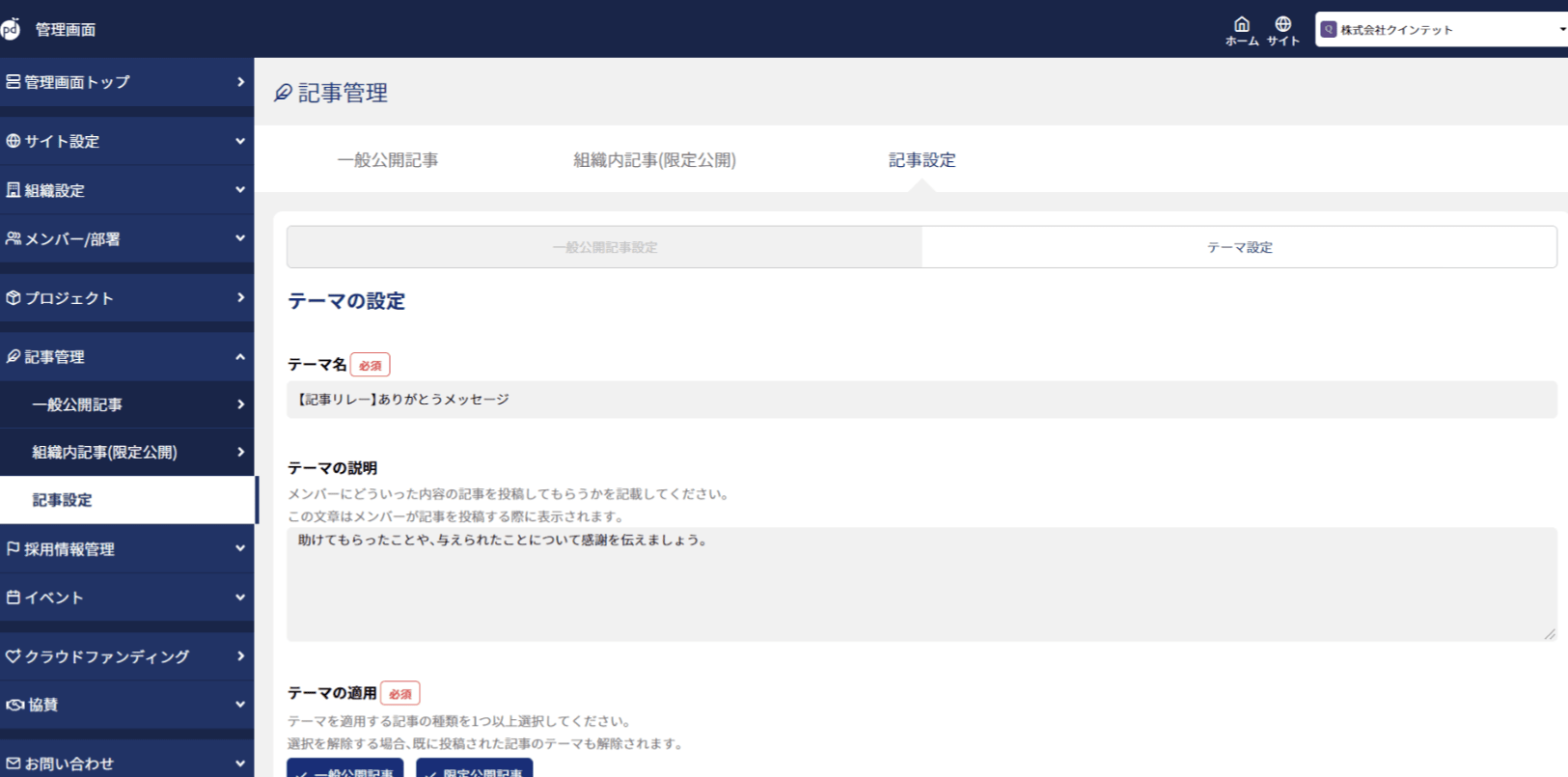
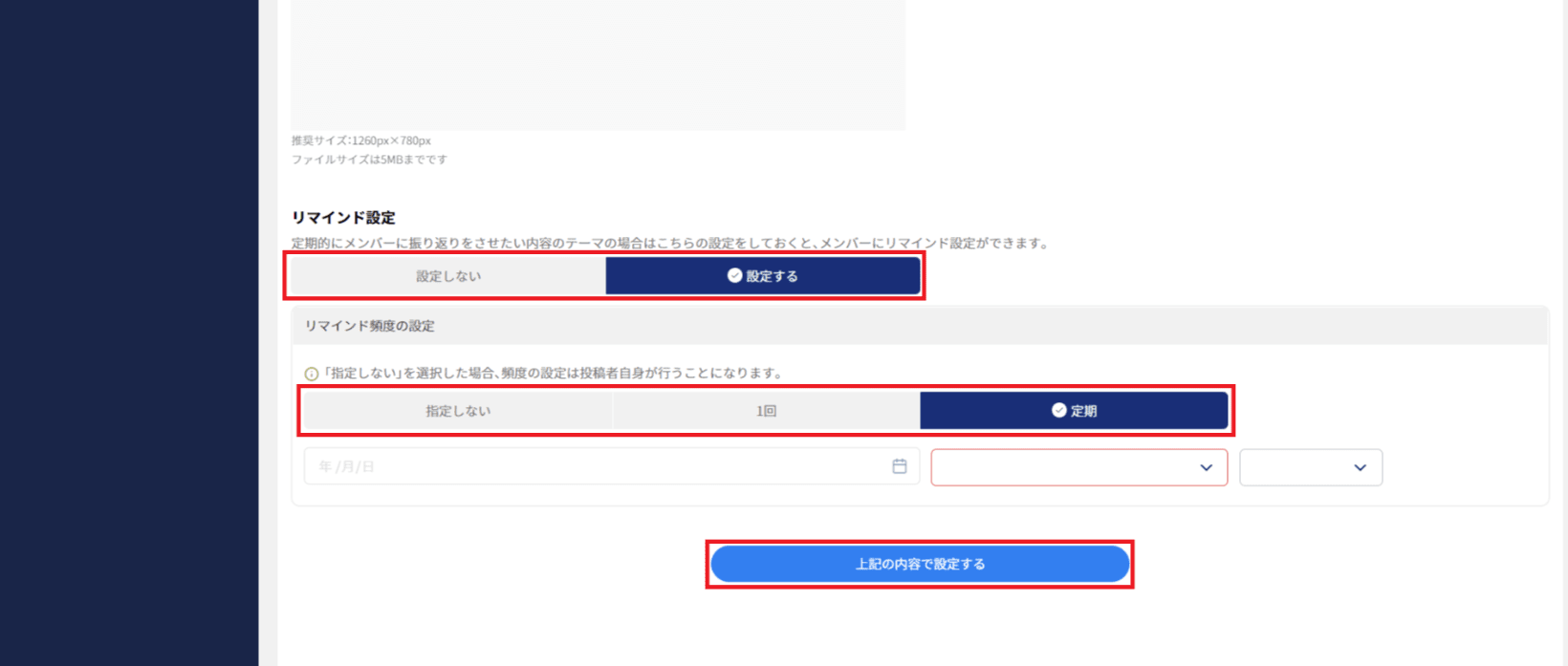
定期的に記事を振り返り、自分の思考・目標をより明確にする
今回のアップデートにより、過去に投稿した記事を振り返りやすくなりました。
自分が投稿した記事を繰り返し読み、現状の自分と照らし合わせて行動を改善することで、自分のありたい自分や将来成し遂げたい目標の達成に近づくことが出来ます。
リマインド機能を上手く活用し、自分の行動を定期的に振り返る習慣をつくってみてください😊
以上











